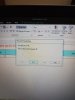- Tham gia
- 6/7/07
- Bài viết
- 4.670
- Điểm tích cực
- 6.784
- Điểm thành tích
- 113
101 câu hỏi đáp sử dụng phần mềm Quản lý tài liệu GXD (QLTL GXD)
Các bạn có nhu cầu hỏi đáp về cách sử dụng phần mềm Quản lý tài liệu dự án xây dựng GXD (QLTL GXD) xin gửi dưới đây:
Câu hỏi 1: Phần mềm Quản lý tài liệu dự án xây dựng GXD (QLCL GXD) phát triển trên nền Excel?
Trả lời:
Đúng.
- Xuất phát từ cách quản lý tài liệu của nhiều người làm các dự án xây dựng: tự làm 1 file Excel để quản lý tài liệu dự án, sắp xếp file tài liệu trong các thư mục, rồi vào Excel dùng phím Ctrl+K để tạo các Hyperlink và các thông tin mô tả tài liệu.
- GXD phát triển dần các chức năng phục vụ công việc quản lý tài liệu dự án xây dựng và các loại tài liệu khác Khoa học hơn, nhằm tiết kiệm thời gian: sắp xếp, quản lý, tìm kiếm, truy xuất tài liệu.
Khi mở file phần mềm Quản lý tài liệu dự án xây dựng GXD, tất cả những gì bạn học từ video sau đều áp dụng được, hãy nắm bắt và luôn ép mình tìm cách ứng dụng vào công việc, bạn sẽ sớm vượt trội so với các đồng nghiệp không để ý học tập và cập nhật:
Câu hỏi 2: Ứng dụng Phần mềm Quản lý tài liệu GXD (QLCL GXD) quản lý tài liệu như nào?
Trả lời:
Với phiên bản QLTL 1.0 chúng tôi phân chia tài liệu vào các thư mục theo các lĩnh vực, chủ đề: Quản lý dự án, Quản lý chi phí, Quản lý đấu thầu, Quản lý hợp đồng, Quản lý chất lượng, Quản lý thanh quyết toán, Quản lý rủi ro... Tương ứng ở trong file Excel cũng chia theo các sheet với các lĩnh vực đó, ngoài ra có 1 sheet tổng bao gồm tất cả các loại văn bản.
Việc nghiên cứu sắp xếp các file văn bản quản lý dự án xây dựng sẽ được nghiên cứu và lắng nghe góp ý từ các đồng nghiệp sử dụng để cải tiến liên tục. Theo truyền thống phát triển các phần mềm GXD thì sẽ ngày càng hoàn thiện hơn.
Câu hỏi 3: Muốn tìm kiếm tài liệu trong Phần mềm Quản lý tài liệu GXD (QLTL GXD) đơn giản nhất như nào?
Trả lời:
Cách 1- Bạn mở file Excel quản lý tài liệu lên trong sheet Tổng hợp danh mục bạn bấm Ctrl+F, gõ từ khóa trong tên văn bản và Enter để tìm, khi tìm thấy thì kích vào Open để mở file.
Cách 2- Bạn kích vào sheet theo chủ đề, ví dụ bạn đang cần tìm văn bản liên quan đến việc Quản lý chi phí xây dựng thì bạn vào sheet Quản lý chi phí (QLCP) để tìm
Cách 3- Gõ từ khóa tiếng Việt không dấu, có dấu... vào phần tìm kiếm và Enter. Ví dụ để tìm Thông tư số 09/2019/TT-BXD tôi gõ tt 09 như hình sau:

Cách 4- Bạn có thể lọc bằng chức năng AutoFilter, hãy xem video này để biết điều rất thú vị này
Cách 5-... bạn tự sáng tạo thêm vào nhé, vẫn còn nhiều cách đấy
Các bạn có nhu cầu hỏi đáp về cách sử dụng phần mềm Quản lý tài liệu dự án xây dựng GXD (QLTL GXD) xin gửi dưới đây:
Câu hỏi 1: Phần mềm Quản lý tài liệu dự án xây dựng GXD (QLCL GXD) phát triển trên nền Excel?
Trả lời:
Đúng.
- Xuất phát từ cách quản lý tài liệu của nhiều người làm các dự án xây dựng: tự làm 1 file Excel để quản lý tài liệu dự án, sắp xếp file tài liệu trong các thư mục, rồi vào Excel dùng phím Ctrl+K để tạo các Hyperlink và các thông tin mô tả tài liệu.
- GXD phát triển dần các chức năng phục vụ công việc quản lý tài liệu dự án xây dựng và các loại tài liệu khác Khoa học hơn, nhằm tiết kiệm thời gian: sắp xếp, quản lý, tìm kiếm, truy xuất tài liệu.
Khi mở file phần mềm Quản lý tài liệu dự án xây dựng GXD, tất cả những gì bạn học từ video sau đều áp dụng được, hãy nắm bắt và luôn ép mình tìm cách ứng dụng vào công việc, bạn sẽ sớm vượt trội so với các đồng nghiệp không để ý học tập và cập nhật:
Câu hỏi 2: Ứng dụng Phần mềm Quản lý tài liệu GXD (QLCL GXD) quản lý tài liệu như nào?
Trả lời:
Với phiên bản QLTL 1.0 chúng tôi phân chia tài liệu vào các thư mục theo các lĩnh vực, chủ đề: Quản lý dự án, Quản lý chi phí, Quản lý đấu thầu, Quản lý hợp đồng, Quản lý chất lượng, Quản lý thanh quyết toán, Quản lý rủi ro... Tương ứng ở trong file Excel cũng chia theo các sheet với các lĩnh vực đó, ngoài ra có 1 sheet tổng bao gồm tất cả các loại văn bản.
Việc nghiên cứu sắp xếp các file văn bản quản lý dự án xây dựng sẽ được nghiên cứu và lắng nghe góp ý từ các đồng nghiệp sử dụng để cải tiến liên tục. Theo truyền thống phát triển các phần mềm GXD thì sẽ ngày càng hoàn thiện hơn.
Câu hỏi 3: Muốn tìm kiếm tài liệu trong Phần mềm Quản lý tài liệu GXD (QLTL GXD) đơn giản nhất như nào?
Trả lời:
Cách 1- Bạn mở file Excel quản lý tài liệu lên trong sheet Tổng hợp danh mục bạn bấm Ctrl+F, gõ từ khóa trong tên văn bản và Enter để tìm, khi tìm thấy thì kích vào Open để mở file.
Cách 2- Bạn kích vào sheet theo chủ đề, ví dụ bạn đang cần tìm văn bản liên quan đến việc Quản lý chi phí xây dựng thì bạn vào sheet Quản lý chi phí (QLCP) để tìm
Cách 3- Gõ từ khóa tiếng Việt không dấu, có dấu... vào phần tìm kiếm và Enter. Ví dụ để tìm Thông tư số 09/2019/TT-BXD tôi gõ tt 09 như hình sau:
Cách 4- Bạn có thể lọc bằng chức năng AutoFilter, hãy xem video này để biết điều rất thú vị này
Cách 5-... bạn tự sáng tạo thêm vào nhé, vẫn còn nhiều cách đấy